- Izmantojot jauno Snap izkārtojumu funkciju, Windows 11 ļauj lietotājiem viegli veikt daudzuzdevumus, sadalot ekrānu vairākās jomās.
- Šis daudzuzdevumu funkcija palīdz labāk organizēt un racionalizēt savu darbu.
- Zemāk atklājiet, kuri monitori var atbalstīt šāda veida izkārtojumu un kā tam piekļūt.
- Jūs varat arī ātri piekļūstiet izkārtojuma Snap izkārtojumam, izmantojot noteiktu īsinājumtaustiņu.
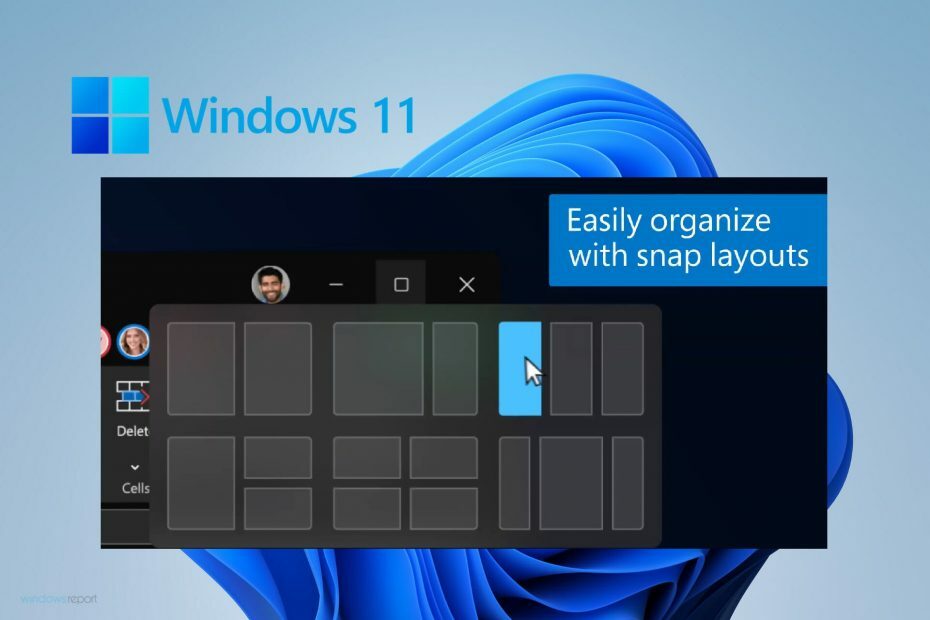
Šī programmatūra novērsīs izplatītākās datora kļūdas, pasargās jūs no failu zaudēšanas, ļaunprātīgas programmatūras, aparatūras kļūmes un optimizēs datoru maksimālai veiktspējai. Labojiet datora problēmas un noņemiet vīrusus tūlīt ar trim vienkāršām darbībām:
- Lejupielādējiet Restoro datoru labošanas rīku kas nāk ar patentēto tehnoloģiju (patents pieejams šeit).
- Klikšķis Sāciet skenēšanu lai atrastu Windows problēmas, kas varētu izraisīt datora problēmas.
- Klikšķis Labot visu lai novērstu problēmas, kas ietekmē datora drošību un veiktspēju
- Restoro ir lejupielādējis 0 lasītāji šomēnes.
Microsoft ir oficiāli paziņojis, ka uzsāk jaunu operētājsistēmu, Windows 11, tuvojoties gada beigām, un šīs ziņas lietotāju vidū izraisīja lielus viļņus.
Šī jaunā operētājsistēma ir paredzēta, lai uzlabotu mūsu datora pieredzi, virtuālo pieredzi un saziņas veidu ar citiem.
Tā kā pandēmija ir bijis galvenais faktors, kas lietotājiem licis saprast pieaugošo nepieciešamību efektīvi strādāt pat no mājām, šai jaunajai operētājsistēmai ir dinamiska un spēcīga kārtība, kas atbalsta mūsu darbu.
Nāk Windows 11 ar dažām jaunām funkcijām tas radīs visu atšķirību: jauns dizains, kas kopā ar citiem elementiem ievieš uzdevumjoslu ar izvēlni Sākt centrā.
Tas nāk ar jauniem elementiem spēļu pasaulē un pat nodrošina Xbox caurlaide visiem tiešsaistes spēļu entuziastiem, taču mūs šodien interesē tas, ka jaunā OS nāk ar produktivitātes uzlabojumiem.
Šajā sakarā mēs atklājam, ka mēs gūsim labumu no jaunas daudzuzdevumu funkcijas - Snap izkārtojumi, ar kuru palīdzību lietotāji, kuriem ir lielāki monitori, tos varēs sadalīt dažādos veidos un sakārtot tādus, kādi tie ir lūdzu.
Kad esat izveidojis šos logu izkārtojumus ar Snap izkārtojumiem, varat tos saglabāt Snap grupās, kurām varēsit piekļūt uzdevumjoslā un kurām varēsit piekļūt vēlāk.
Kā es varu iespējot Snap izkārtojumus savā Windows 11 datorā?
- Noklikšķiniet uz Sākt pogu, lai atvērtu Iestatījumu lietotne.
- Atlasiet Sistēma kategoriju un noklikšķiniet uz Daudzuzdevumu veikšana cilni.
- Atzīmējiet izvēles rūtiņu blakus Rādīt atsevišķos izkārtojumus, kad es virzu kursoru virs loga pogas Maksimizēt opcija.
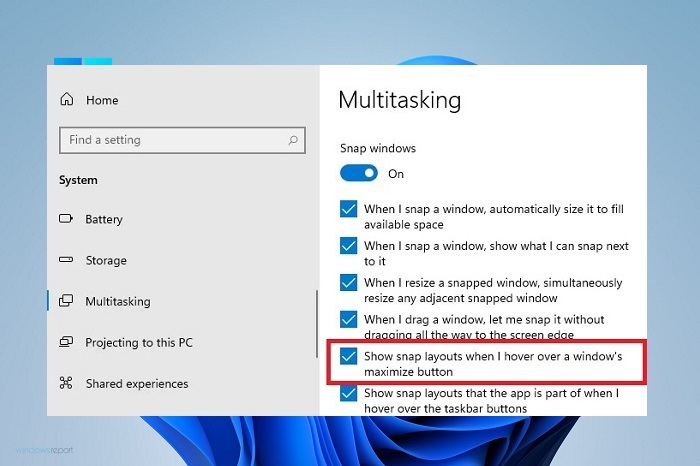
- Tagad atveriet a jauna lapa noklusējuma pārlūkprogrammā un virziet kursoru virs maksimizēt pogu.
- Pēc tam noklikšķiniet uz zonas, lai atvērtu logu.
- Izvēlieties kādu no dažādām izkārtojuma opcijām, lai kārtotu pašreizējo lapu ar citām lietotnēm.
Vēl viens veids, kā ātri piekļūt izkārtojuma Snap izkārtojumiem, ir īsinājumtaustiņa izmantošana Windows taustiņš + Z.
Izkārtojumu var izvēlēties atkarībā no displeja platuma. 16: 9, 16:10 un 3: 2 displejā redzēsit 4 izkārtojuma opciju komplektu, bet platākiem displejiem - 6 izkārtojuma opciju komplektu.
Kā jau minēts ievadā, jūs varat saglabāt visus tos logu izkārtojumus, kurus izveidojāt, izmantojot Snap Layouts, un vēlāk tiem piekļūt, izmantojot funkciju Snap Groups, kas būs pieejama uzdevumjoslā.
Ir arī vērts pieminēt, ka Microsoft ir paziņojis lietotājiem, ka vecāki monitori, kuru izšķirtspēja ir mazāka par 1920 pikseļiem, nevar pilnībā izmantot šo spēcīgo funkciju.
Ņemot vērā sistēmas prasības un specifikācijas no jaunā Windows 11 mēs uzskatām, ka, lai izbaudītu Snap izkārtojumu funkcijas standarta izskatu, ir nepieciešama 1080p HD platekrāna izšķirtspēja.
Arī tad, ja vēlaties redzēt, ko atšķirības ir starp Windows 10 un jauno Windows 11, varat apskatīt mūsu visaptverošo ceļvedi.
Mēs ceram, ka šīs darbības palīdzēs jums iespējot Snap izkārtojumu funkciju jaunajā Windows 11. Lai iegūtu vairāk ieteikumu, lūdzu, apmeklējiet komentāru sadaļu zemāk.


